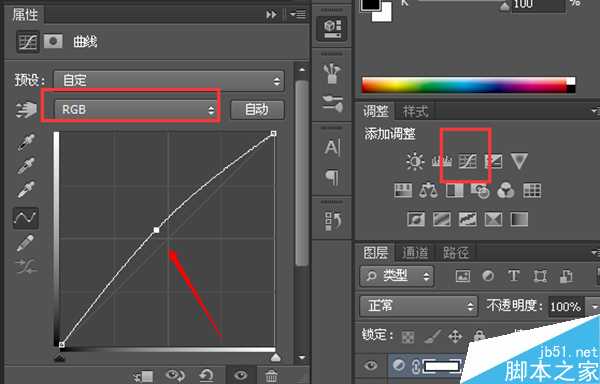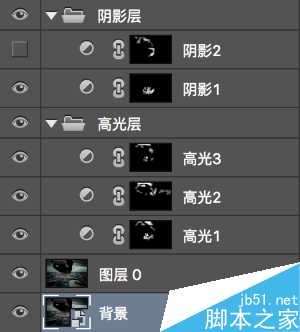首先呢先让大家看看效果对比吧!一个肥嘟嘟的大肚腩可以变成什么样!
下面马上就要详细的跟大家讲解具体的操作方法了。
但是,首先还是要了解一些东西才能让你做的更加逼真。那是什么呢?当然就是人体肌肉结构是什么样的喽。
通过上图我们知道了什么地方需要亮,什么地方需要暗,我们就大概可以画出完美的肌肉了。
详细步骤:
1.在photoshop中打开原图,运用液化功能,先对身型做调整。如图:
可以得出如下图没有小肚腩,倒三角的体型。
2. 根据刚才已经分析过的人体肌肉结构我们就开始绘制我们的腹肌了。首先要确定腹肌的位置,根据刚才的原理我们大概可以得出如下图。
3.我们来建立高光层,画出肌肉突起的地方。首先要建立一个曲线图层,选择RGB通道的曲线,将曲线中间拉高形成高光图层。选中高光图层,使用快捷键ctrl+i(苹果电脑用户为command+i),然后使用画笔工具,在刚才用红笔画出的位置涂抹、提亮,可得出如下图效果:
肌肉初见成效,但是觉得不够明显是为什么呢?因为还没有在相映的位置加上阴影。
4.添加阴影图层,加深轮廓形状。同样还是之前分析过的肌肉结构,根据那个,我们可得出阴影的大概位置如下图所示:
我们用刚才同样的方式建立阴影图层,只不过在建立曲线的时候把曲线往下拉。同样用画笔工具在画蓝线的位置涂抹,得出如下效果:
5.如果单价觉得效果还是不够明显,对比还是不够强,可以反复重复上面的步骤,建立多个高光阴影层,让你的效果更加充满张力。
就这样完美的腹肌就诞生了,看完教程的你还不赶快动起手来,最后单独附上最终成果图一张。
教程结束,以上就是PS简单快速制作真实的腹肌方法,怎么样,还不错吧,希望能对大家有所帮助!
免责声明:本站资源来自互联网收集,仅供用于学习和交流,请遵循相关法律法规,本站一切资源不代表本站立场,如有侵权、后门、不妥请联系本站删除!
稳了!魔兽国服回归的3条重磅消息!官宣时间再确认!
昨天有一位朋友在大神群里分享,自己亚服账号被封号之后居然弹出了国服的封号信息对话框。
这里面让他访问的是一个国服的战网网址,com.cn和后面的zh都非常明白地表明这就是国服战网。
而他在复制这个网址并且进行登录之后,确实是网易的网址,也就是我们熟悉的停服之后国服发布的暴雪游戏产品运营到期开放退款的说明。这是一件比较奇怪的事情,因为以前都没有出现这样的情况,现在突然提示跳转到国服战网的网址,是不是说明了简体中文客户端已经开始进行更新了呢?
更新日志
- 小骆驼-《草原狼2(蓝光CD)》[原抓WAV+CUE]
- 群星《欢迎来到我身边 电影原声专辑》[320K/MP3][105.02MB]
- 群星《欢迎来到我身边 电影原声专辑》[FLAC/分轨][480.9MB]
- 雷婷《梦里蓝天HQⅡ》 2023头版限量编号低速原抓[WAV+CUE][463M]
- 群星《2024好听新歌42》AI调整音效【WAV分轨】
- 王思雨-《思念陪着鸿雁飞》WAV
- 王思雨《喜马拉雅HQ》头版限量编号[WAV+CUE]
- 李健《无时无刻》[WAV+CUE][590M]
- 陈奕迅《酝酿》[WAV分轨][502M]
- 卓依婷《化蝶》2CD[WAV+CUE][1.1G]
- 群星《吉他王(黑胶CD)》[WAV+CUE]
- 齐秦《穿乐(穿越)》[WAV+CUE]
- 发烧珍品《数位CD音响测试-动向效果(九)》【WAV+CUE】
- 邝美云《邝美云精装歌集》[DSF][1.6G]
- 吕方《爱一回伤一回》[WAV+CUE][454M]